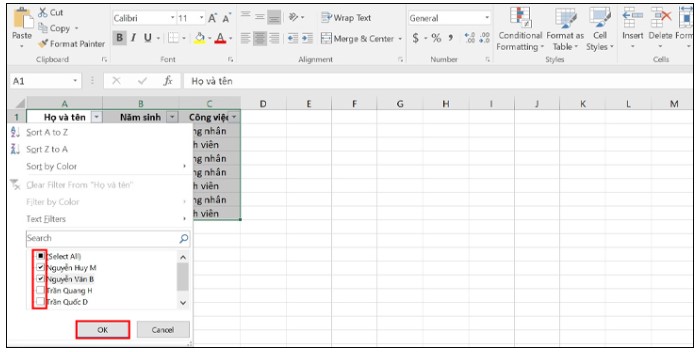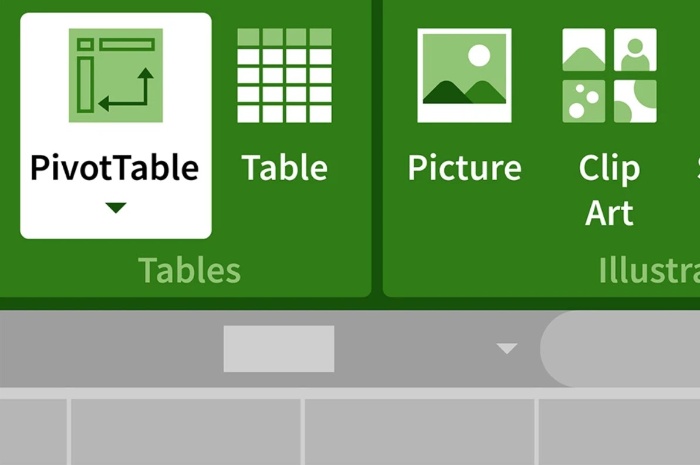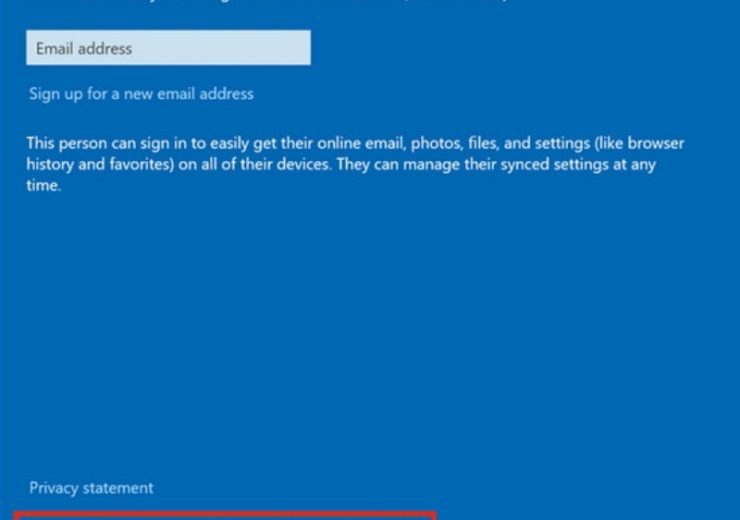Cách đánh số thứ tự tự động trong Excel cực nhanh, đơn giản
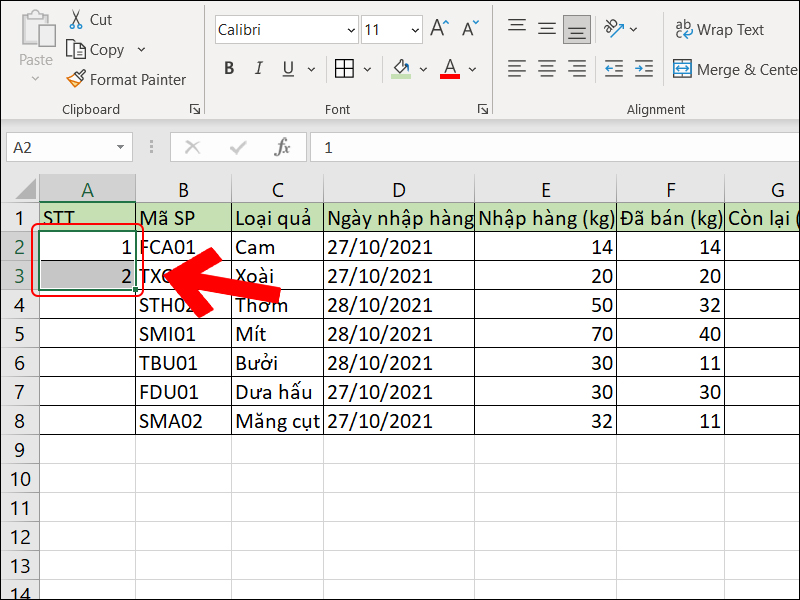
Khi làm việc với Excel và cần phải đánh số thứ tự cho dữ liệu, có nhiều cách để thực hiện điều này một cách nhanh chóng và đơn giản. Việc này giúp tổ chức dữ liệu một cách rõ ràng và dễ dàng theo dõi. Dưới đây là một số phương pháp bạn có thể áp dụng để đánh số thứ tự trong Excel:
1. Kéo chuột để đánh số thứ tự trong Excel
- Bước 1: Mở tệp Excel của bạn, nhập số thứ tự cho 2 ô đầu tiên.
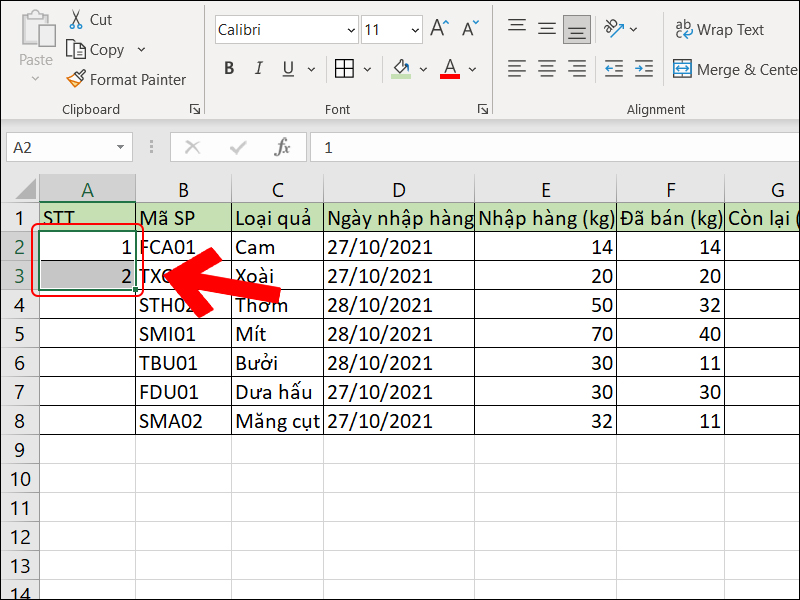
- Bước 2: Dùng chuột bôi đen 2 ô vừa điền số, rê chuột xuống vị trí góc dưới cùng bên trái cho đến khi xuất hiện hình vuông nhỏ, sau đó kéo xuống để đánh số thứ tự.
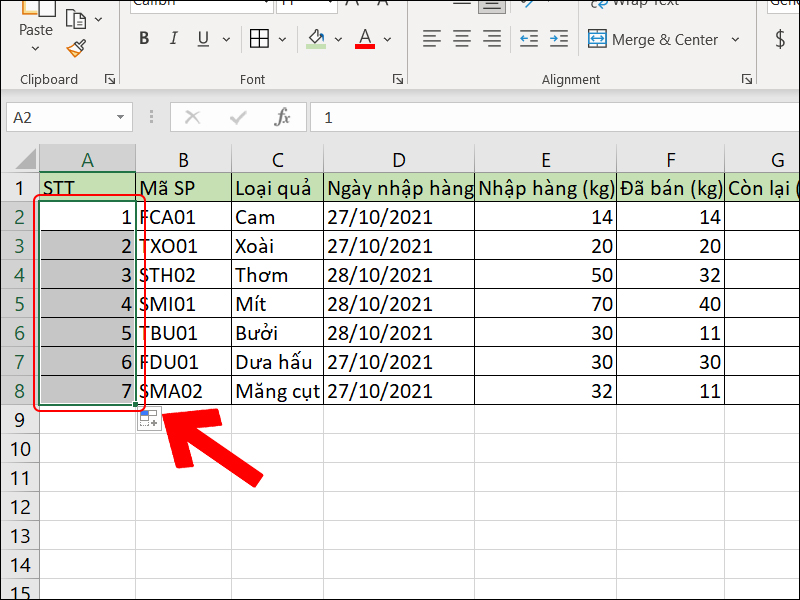
2. Sử dụng công thức để đánh số thứ tự trong Excel
- Bước 1: Mở tệp Excel của bạn, nhập số thứ tự cho ô đầu tiên.
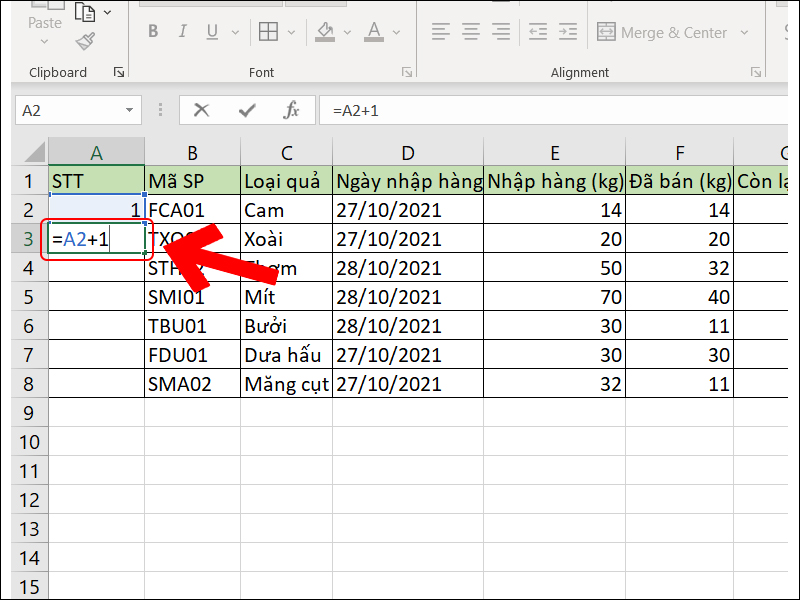
- Bước 2: Nhập công thức
=vị_trí_ô_cần_đánh_số + 1vào ô tiếp theo, ví dụ:=A2+1. - Bước 3: Dùng chuột đặt ở hình vuông nhỏ tại góc ô đó và kéo xuống tới vị trí nhất định.
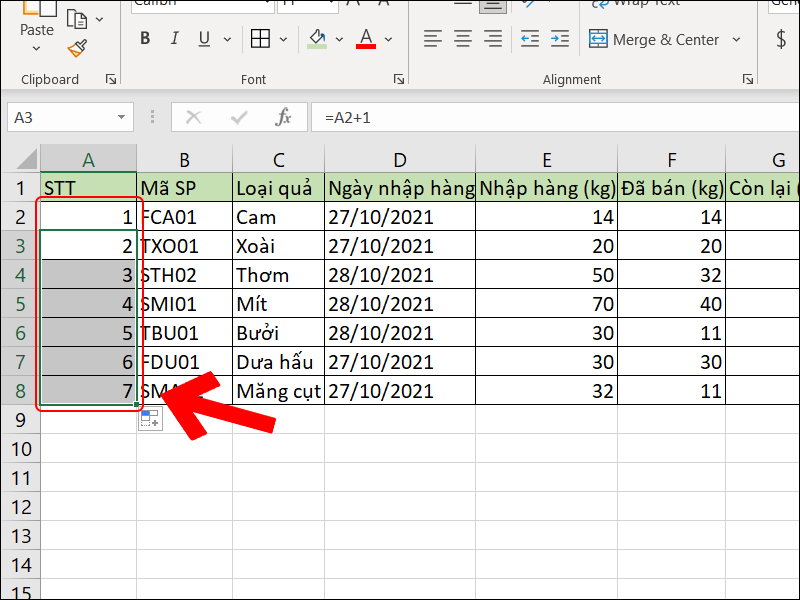
3. Sử dụng hàm SEQUENCE
- Bước 1: Chọn ô bắt đầu của dãy số.
- Bước 2: Nhập công thức
=SEQUENCE(Số hàng cần đánh số), ví dụ:=SEQUENCE(7)nếu bạn cần đánh số cho 7 hàng.
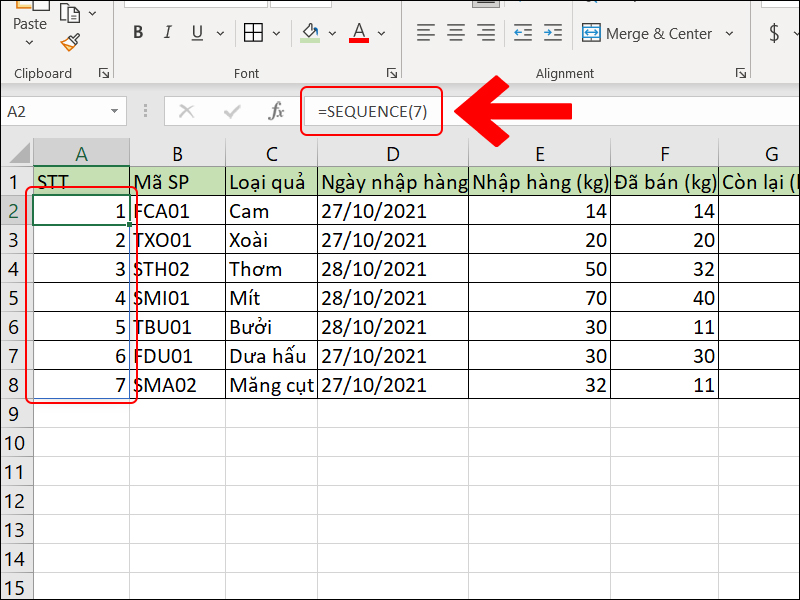
Cách đánh số thứ tự tự động trong Excel
Các cách trên giúp bạn tận dụng tối ưu các công cụ của phần mềm Excel, tiết kiệm thời gian trong việc xử lý và thống kê số liệu. Lưu ý rằng khi xóa một hàng bất kỳ thì số thứ tự không được tự cập nhật.